Şirket içinden yük devretmeden sonra Azure VM'lerine bağlanma
Bu makalede, yük devretme sonrasında Azure VM'lerine başarıyla bağlanabilmeniz için bağlantının nasıl ayarlanacağı açıklanmaktadır.
Şirket içi sanal makinelerin (VM) ve fiziksel sunucuların olağanüstü durum kurtarmasını Azure'a ayarladığınızda, Azure Site Recovery makineleri Azure'a çoğaltmaya başlar. Ardından kesintiler oluştuğunda şirket içi sitenizden Azure'a yük devredebilirsiniz. Yük devretme gerçekleştiğinde, Site Recovery çoğaltılan şirket içi verileri kullanarak Azure VM'leri oluşturur. Olağanüstü durum kurtarma planlamasının bir parçası olarak, yük devretme sonrasında bu Azure VM'lerinde çalışan uygulamalara nasıl bağlanabileceğinizi öğrenmeniz gerekir.
Bu makalede şunları öğreneceksiniz:
- Yük devretmeden önce şirket içi makineleri hazırlayın.
- Yük devretmeden sonra Azure VM'lerini hazırlayın.
- Yük devretmeden sonra Azure VM'lerinde IP adreslerini koruyun.
- Yük devretmeden sonra Azure VM'lerine yeni IP adresleri atayın.
Azure VM'lerine bağlantı sağlamak için yük devretmeden önce şirket içi makinelerinizi hazırlayın.
Şirket içi Windows makinelerinde aşağıdakileri yapın:
Windows ayarlarını yapılandırın. Bunlar statik kalıcı yolları veya WinHTTP ara sunucusunu kaldırmayı ve disk SAN ilkesini OnlineAll olarak ayarlamayı içerir. Şu yönergeleri izleyin.
Bu hizmetlerin çalıştığından emin olun.
Şirket içi makineye uzak bağlantılara izin vermek için uzak masaüstünü (RDP) etkinleştirin. PowerShell ile RDP'yi etkinleştirmeyi öğrenin.
Yük devretme sonrasında bir Azure VM'ye İnternet üzerinden erişmek için, şirket içi makinedeki Windows Güvenlik Duvarı'nda Genel profilde TCP ve UDP'ye izin verin ve RDP'yi tüm profiller için izin verilen bir uygulama olarak ayarlayın.
Yük devretme sonrasında siteden siteye VPN üzerinden Azure VM'ye erişmek istiyorsanız, şirket içi makinedeki Windows Güvenlik Duvarı'nda Etki Alanı ve Özel profiller için RDP'ye izin verin. RDP trafiğine nasıl izin vereceğinizi öğrenin .
Yük devretme tetiklerken şirket içi VM'de bekleyen Windows güncelleştirmeleri olmadığından emin olun. Varsa, güncelleştirmeler yük devretmeden sonra Azure VM'ye yüklenmeye başlayabilir ve güncelleştirmeler bitene kadar VM'de oturum alamayacaksınız.
Şirket içi Linux makinelerinde aşağıdakileri yapın:
- Secure Shell hizmetinin sistem önyüklemesinde otomatik olarak başlatacak şekilde ayarlandığını denetleyin.
- Güvenlik duvarı kurallarının SSH bağlantısına izin verdiğinden emin olun.
Yük devretmeden sonra, oluşturulan Azure VM'lerinde aşağıdakileri yapın.
- sanal makineye İnternet üzerinden bağlanmak için VM'ye bir genel IP adresi atayın. Şirket içi makinenizde kullandığınız Azure VM için aynı genel IP adresini kullanamazsınız. Daha fazla bilgi edinin
- VM'deki ağ güvenlik grubu (NSG) kurallarının RDP veya SSH bağlantı noktasına gelen bağlantılara izin verin.
- VM'yi görüntülemek için Önyükleme tanılamasını denetleyin.
Not
Azure Bastion hizmeti, Azure VM'lerine özel RDP ve SSH erişimi sunar. Bu hizmet hakkında daha fazla bilgi edinin.
Azure VM'ye el ile genel IP adresi atamaya alternatif olarak, site kurtarma planında bir betik veya Azure otomasyonu runbook'u kullanarak yük devretme sırasında adresi atayabilir veya Azure Traffic Manager'ı kullanarak DNS düzeyinde yönlendirme ayarlayabilirsiniz. Genel adres ayarlama hakkında daha fazla bilgi edinin.
Yük devretmeden sonra Azure VM'sinin iç IP adresini ayarlamak için birkaç seçeneğiniz vardır:
- Aynı IP adresini koruma: Azure VM'de şirket içi makineye ayrılan IP adresiyle aynı IP adresini kullanabilirsiniz.
- Farklı IP adresi kullan: Azure VM için farklı bir IP adresi kullanabilirsiniz.
Site Recovery, Azure'a yük devrederken aynı IP adreslerini tutmanızı sağlar. Aynı IP adresinin korunması, yük devretmeden sonra olası ağ sorunlarını önler, ancak biraz karmaşıklığa neden olur.
- Hedef Azure VM, şirket içi sitenizle aynı IP adresini/alt ağı kullanıyorsa, adres çakışması nedeniyle siteden siteye VPN bağlantısı veya ExpressRoute kullanarak bunlar arasında bağlantı kuramazsınız. Alt ağlar benzersiz olmalıdır.
- Uygulamaların Azure VM'lerinde kullanılabilir olması için yük devretmeden sonra şirket içinden Azure'a bağlantı gerekir. Azure esnetilmiş VLAN'ları desteklemez, bu nedenle IP adreslerini korumak istiyorsanız şirket içi makineye ek olarak tüm alt ağın yük devretmesini yaparak IP alanını Azure'a devretmeniz gerekir.
- Alt ağ yük devretmesi, belirli bir alt ağın şirket içinde ve Azure'da aynı anda kullanılamamasını sağlar.
IP adreslerini korumak için aşağıdaki adımlar gerekir:
- Çoğaltılan öğenin İşlem ve Ağ özellikleri bölümünde, hedef Azure VM için ağ ve IP adresleme özelliğini şirket içi ayarı yansıtacak şekilde ayarlayın.
- Alt ağlar olağanüstü durum kurtarma işleminin bir parçası olarak yönetilmelidir. Şirket içi ağ ile eşleşecek bir Azure sanal ağınız olması ve yük devretme ağ yollarının alt ağın Azure'a taşındığını ve yeni IP adresi konumlarını yansıtacak şekilde değiştirilmesi gerekir.
Bir örneğe göz atalım.
- Kurgusal Woodgrove Bank şirketi, iş uygulamalarını şirket içinde barındırıyor Mobil uygulamalarını Azure'da barındırıyorlar.
- Şirket içinden Azure'a siteden siteye VPN üzerinden bağlanır.
- Woodgrove, şirket içi makineleri Azure'a çoğaltmak için Site Recovery'yi kullanıyor.
- Şirket içi uygulamaları sabit kodlanmış IP adresleri kullandığından Aynı IP adreslerini Azure'da tutmak isterler.
- Şirket içinde, uygulamaları çalıştıran makineler üç alt ağda çalışıyor:
- 192.168.1.0/24
- 192.168.2.0/24
- 192.168.3.0/24
- Azure'da çalışan uygulamaları, azure sanal ağında iki alt ağda bulunur:
- 172.16.1.0/24
- 172.16.2.0/24
Adresleri korumak için şunları yaparsınız.
Çoğaltmayı etkinleştirdiklerinde, makinelerin Azure Ağı'na çoğaltılması gerektiğini belirtir.
Azure'da Kurtarma Ağı oluşturur. Bu sanal ağ, şirket içi ağındaki 192.168.1.0/24 alt ağını yansıtır.
Woodgrove, iki ağ arasında sanal ağdan sanal ağa bağlantı kurar.
Not
Uygulama gereksinimlerine bağlı olarak, yük devretmeden önce, Site Recovery kurtarma planında el ile adım/betikli adım/Azure otomasyonu runbook'u olarak veya yük devretme tamamlandıktan sonra sanal ağdan sanal ağa bağlantı ayarlanabilir.
Yük devretmeden önce, Site Recovery'deki makine özelliklerinde, sonraki yordamda açıklandığı gibi hedef IP adresini şirket içi makinenin adresine ayarlar.
Yük devretmeden sonra Azure VM'leri aynı IP adresiyle oluşturulur. Woodgrove, Sanal Ağ eşlemesini kullanarak (aktarım bağlantısı etkinken) Azure Ağı'ndan Kurtarma Ağı sanal ağına bağlanır.
Woodgrove'un 192.168.1.0/24'un Azure'a taşındığını yansıtacak şekilde yolları değiştirme dahil olmak üzere şirket içinde ağ değişiklikleri yapması gerekir.
Yük devretmeden önce altyapı
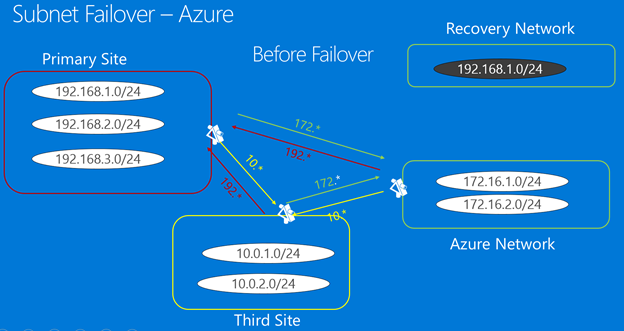
Yük devretmeden sonra altyapı
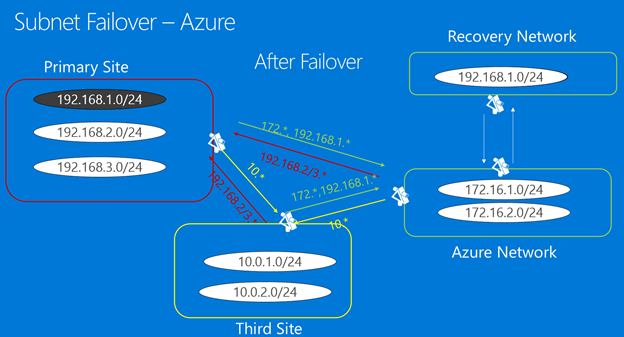
Yük devretmeden önce hedef Azure VM için ağ ayarlarını ve IP adresini belirtin.
- Kurtarma Hizmetleri kasası ->Çoğaltılan öğeler'de şirket içi makineyi seçin.
- Makinenin İşlem ve Ağ sayfasında Düzenle'ye tıklayarak hedef Azure VM'sinin ağ ve bağdaştırıcı ayarlarını yapılandırın.
- Ağ özellikleri'nde, yük devretmeden sonra oluşturulduğunda Azure VM'sinin bulunacağı hedef ağı seçin.
- Ağ arabirimleri'nde, hedef ağdaki ağ bağdaştırıcılarını yapılandırın. Site Recovery varsayılan olarak şirket içi makinede algılanan tüm NIC'leri gösterir.
- Hedef ağ arabirimi türünde her NIC'yi Birincil, İkincil veya Hedef ağda belirli bir NIC'ye ihtiyacınız yoksa Oluşturma olarak ayarlayabilirsiniz. Yük devretme için bir ağ bağdaştırıcısı birincil olarak ayarlanmalıdır. Hedef ağın değiştirilmesinin Azure VM'sinin tüm NIC'lerini etkileyeceğini unutmayın.
- Azure VM'sinin dağıtılacağı alt ağı belirtmek için NIC adına tıklayın.
- Hedef Azure VM'sine atamak istediğiniz özel IP adresiyle Dinamik'in üzerine yazın. Ip adresi belirtilmemişse, Site Recovery alt ağdaki bir sonraki kullanılabilir IP adresini yük devretme sırasında NIC'ye atar.
- Azure'a şirket içi yük devretme için NIC'leri yönetme hakkında daha fazla bilgi edinin.
Bu senaryoda, Azure VM yük devretmeden sonra yeni bir IP adresi alır. Yük devretme sonrasında oluşturulan sanal makine için yeni bir IP Adresi ayarlamak için aşağıdaki adımlara başvurulabilir:
Çoğaltılan Öğeler'e gidin.
İstediğiniz Azure sanal makinesini seçin.
İşlem ve Ağ'ı seçin ve Düzenle'yi seçin.
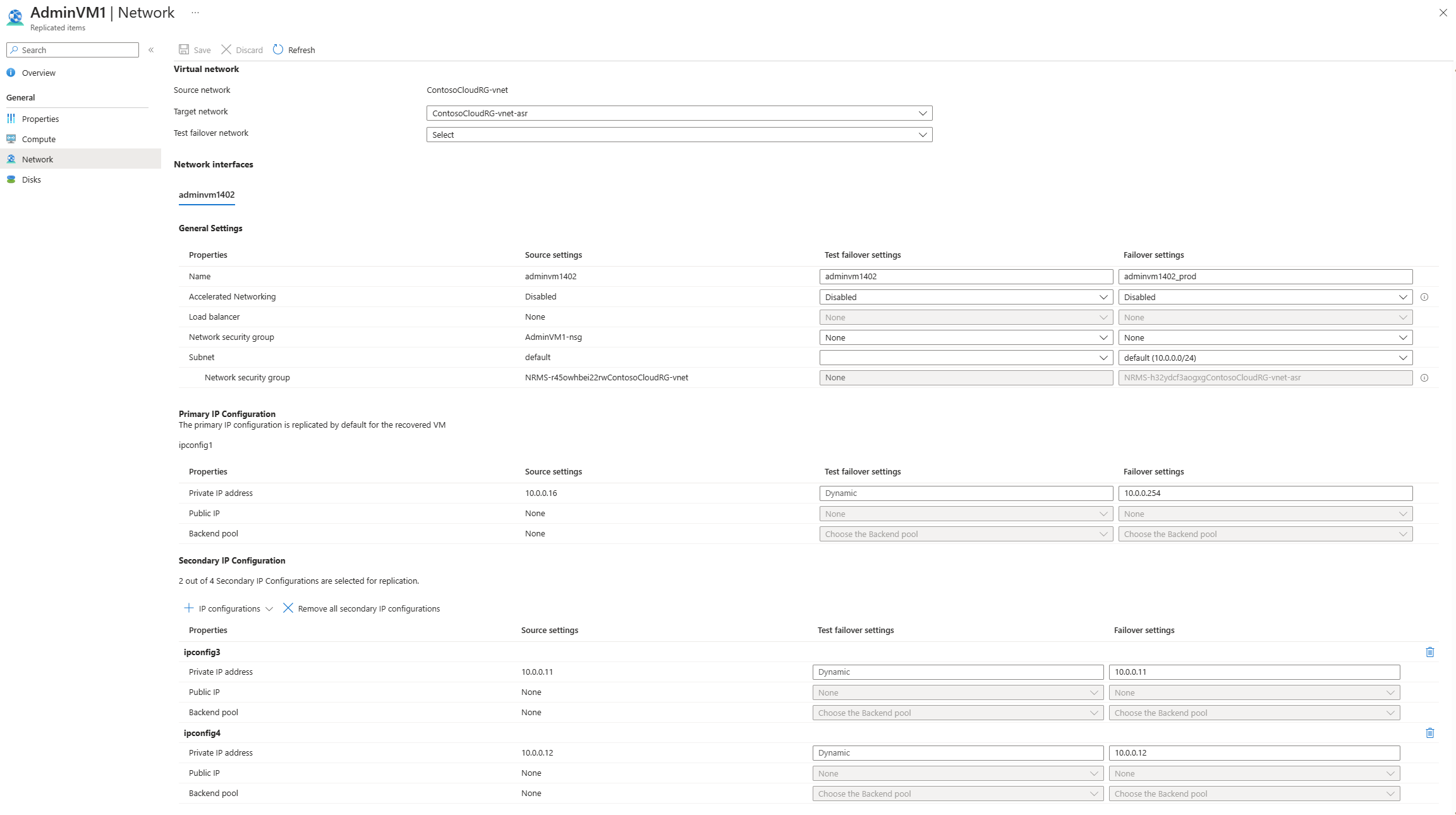
Yük devretme ağ ayarlarını güncelleştirmek için yapılandırmak istediğiniz NIC için Düzenle'yi seçin. Açılan sonraki sayfada, yük devretme testi ve yük devretme konumunda karşılık gelen önceden oluşturulmuş IP Adresini sağlayın.
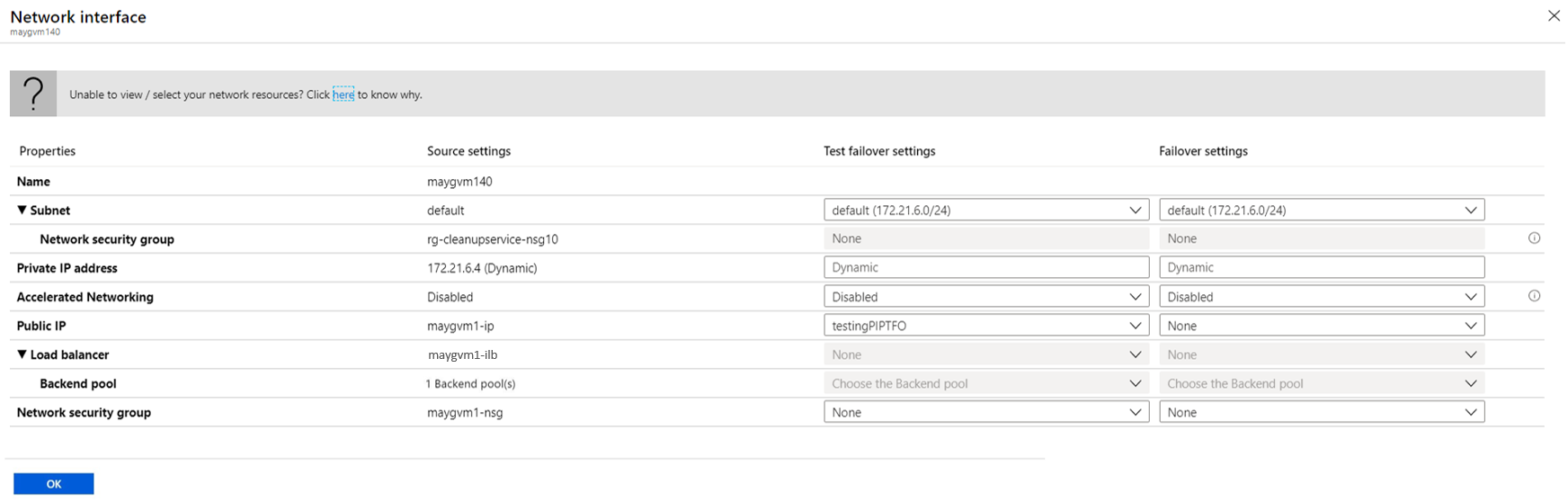
Tamam'ı seçin.
Site Recovery artık bu ayarları yerine getirir ve hedef IP aralığında kullanılabiliyorsa, yük devretmedeki sanal makinenin ilgili IP Adresi aracılığıyla seçilen kaynağa bağlı olduğundan emin olur. Bu senaryoda alt ağın tamamında yük devretmeye gerek yoktur. Yük devredilen makinenin kayıtlarını sanal makinenin yeni IP adresine işaret edecek şekilde güncelleştirmek için bir DNS güncelleştirmesi gerekir.
şirket içi Active Directory ve DNS'yi Azure'a çoğaltma hakkında bilgi edinin.